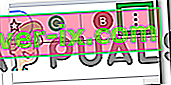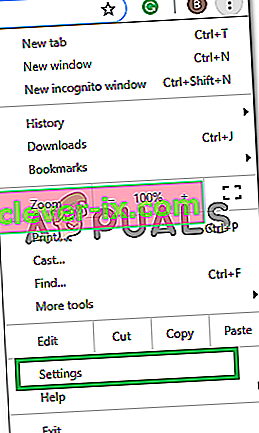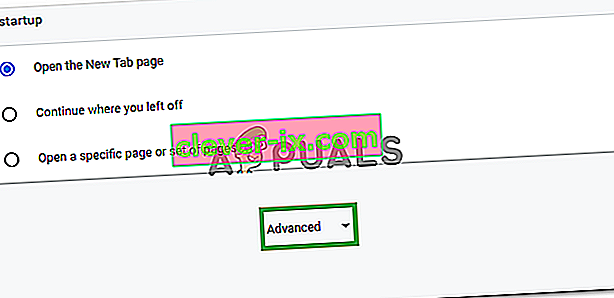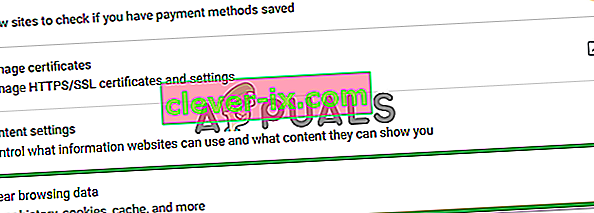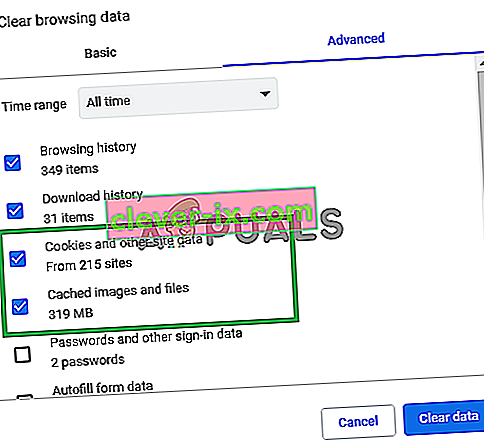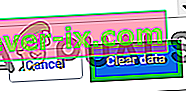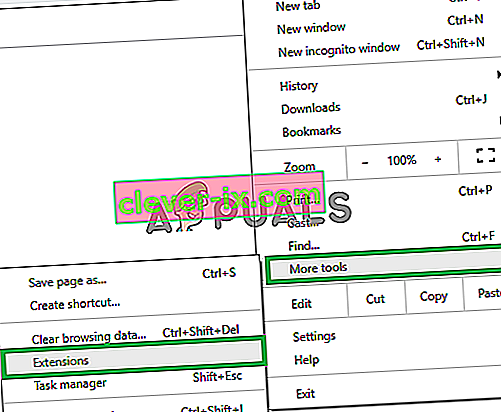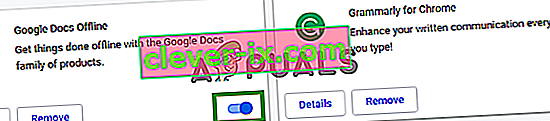Twitch est une plateforme de streaming vidéo en direct. Il a été introduit en juin 2011. Le site se compose principalement de flux de jeux vidéo, de flux E-Sports, d'émissions de musique et tout récemment une tendance de flux «In Real Life» a commencé sur la plateforme. Le contenu du site peut être visionné en direct ou par vidéo à la demande.

Cependant, tout récemment, de nombreux rapports d'utilisateurs qui ne peuvent accéder à aucun flux en direct sur le site sont arrivés et un message d'erreur indiquant «5000: Contenu non disponible» apparaît. Dans cet article, nous discuterons de certaines des raisons pour lesquelles cette erreur peut être déclenchée et vous fournirons des solutions viables afin d'assurer une éradication complète du problème.
Qu'est-ce qui cause l'erreur «Code 5000» dans Twitch?
La cause de l'erreur n'est pas spécifique et peut être déclenchée pour un certain nombre de raisons:
- Cache et cookies: Le cache est stocké par les applications afin de réduire les temps de chargement. Cependant, avec le temps, ce cache peut être corrompu et causer des problèmes avec l'application. De même, les cookies sont stockés par les sites Web sur un navigateur pour réduire les temps de chargement. Ces cookies peuvent entraîner des problèmes de chargement de certains sites Web.
- Extension: De plus, il est possible qu'une certaine extension installée sur votre navigateur soit à l'origine du problème, l'extension «Ghostery», en particulier, est connue pour causer des problèmes avec le site.
- Navigateur: dans certains cas, le navigateur que vous utilisez pour vous connecter au site peut rencontrer des problèmes pour le faire.
- Problème DNS: il est également possible que votre Internet rencontre des problèmes DNS. Le DNS est comme un répertoire téléphonique pour votre Internet, il traduit le nom d'un site Web en adresse IP et l'utilise pour se connecter au site Web, il est possible que le DNS soit corrompu et cause des problèmes de connexion.
Maintenant que vous avez une compréhension de base de la nature du problème, nous allons passer aux solutions.
Solution 1: effacer les cookies et le cache.
Le cache et les cookies sont stockés par le navigateur et l'application afin de réduire les temps de chargement. Cependant, cela peut parfois entraîner des problèmes de chargement de certains sites si les cookies ou le cache sont corrompus. Par conséquent, dans cette étape, nous effacerons les cookies et le cache du navigateur.
- Cliquez sur le bouton « Menu » en haut à droite du navigateur.
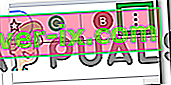
- Sélectionnez « Paramètres » dans la liste déroulante .
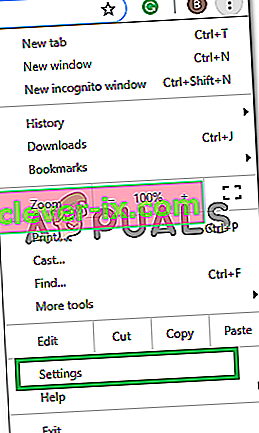
- Faites défiler vers le bas et cliquez sur « Avancé ».
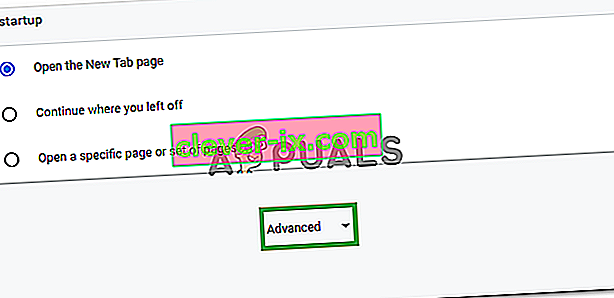
- À la fin de la rubrique « Confidentialité et sécurité », cliquez sur l' option « Effacer les données de navigation ».
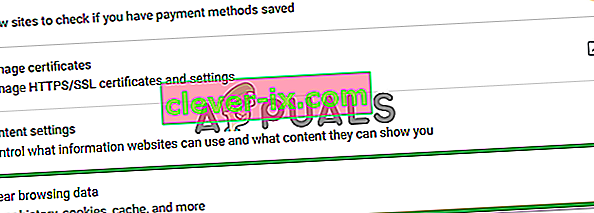
- Dans la plage horaire, sélectionnez « Toutes les heures ».
- Assurez-vous que les options « Cookies et autres données du site » et « Caches images et fichiers » sont cochées.
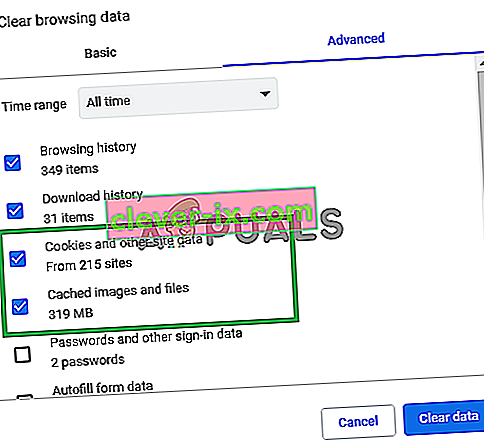
- Cliquez maintenant sur l' option « Effacer les données ».
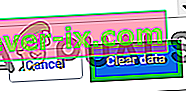
- Cela effacera maintenant tous les cookies et le cache , ouvrira le site et vérifiera si le problème persiste.
Solution 2: désactivation des extensions.
Dans certains cas, certaines extensions du navigateur causaient des problèmes de chargement des flux sur le site Web de Twitch. Par conséquent, dans cette étape, nous allons désactiver toutes les extensions du navigateur afin de nous assurer qu'aucune extension n'interfère avec le site.
- Cliquez sur le bouton " Menu " en haut à droite du navigateur et placez le curseur sur l' option " Plus de paramètres ".
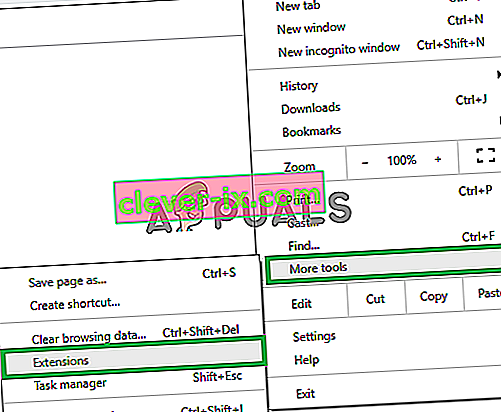
- Sélectionnez l' option " Extensions " pour ouvrir la liste des extensions installées sur le navigateur.
- Assurez-vous de désactiver toutes les extensions et en particulier celle « Ghostery ».
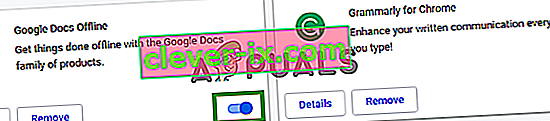
- Essayez maintenant d' ouvrir le site et vérifiez si le problème persiste.
Solution 3: vidage du DNS.
Le DNS est utilisé par le navigateur comme une sorte de répertoire pour Internet. Il traduit les adresses d'un site en adresse IP et l'utilise pour se connecter au site. La connexion Internet que vous utilisez a certains paramètres DNS alloués qui sont essentiels à la connexion à Internet. Parfois, ce DNS peut être corrompu, par conséquent, dans cette étape, nous allons vider le DNS. Pour ça:
- Cliquez sur la « barre de recherche » et tapez « Invite de commandes ».
- Droit - cliquez sur le « Commande rapide icône » et sélectionnez « Exécuter en tant Administrator « .
- Cela ouvrira l'invite de commande, tapez « ipconfig / flushdns ».
- Cela réinitialisera maintenant complètement le cache DNS .
- Essayez de vous connecter au site et vérifiez si le problème persiste.

Solution 4: Changer de navigateur.
Dans certains cas, le navigateur que vous utilisez pour vous connecter au site peut rencontrer des problèmes pour le faire. Par conséquent, il est recommandé de changer le navigateur que vous utilisez pour vous connecter au service car cela pourrait résoudre le problème si le problème provient du navigateur .